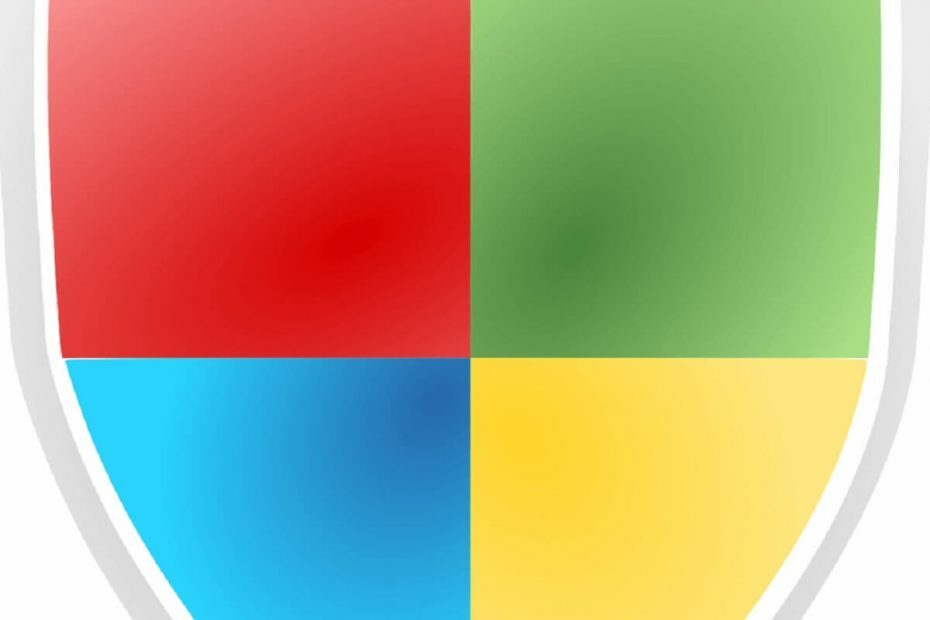
Ši programinė įranga leis jūsų tvarkyklėms veikti ir veikti, taip apsaugant jus nuo įprastų kompiuterio klaidų ir aparatūros gedimų. Dabar patikrinkite visus tvarkykles atlikdami 3 paprastus veiksmus:
- Atsisiųskite „DriverFix“ (patikrintas atsisiuntimo failas).
- Spustelėkite Paleiskite nuskaitymą rasti visus probleminius vairuotojus.
- Spustelėkite Atnaujinti tvarkykles gauti naujas versijas ir išvengti sistemos sutrikimų.
- „DriverFix“ atsisiuntė 0 skaitytojų šį mėnesį.
Kai kurie vartotojai gali pastebėti „Neleistini pakeitimai užblokuoti“Pranešimai apatiniame dešiniajame„ Windows 10 “darbalaukio kampe. Šie pranešimai informuoja vartotojus, kad „Windows Defender“ Valdomas aplankas„Access“ užblokavo programą, modifikuojančią aplanką.
Taigi, pranešimai rodomi, kai įjungiama kontroliuojama aplanko prieiga.
Nors kontroliuojama aplankų prieiga apsaugo nuo neteisėtų aplankų pakeitimų iš nepageidaujamų programų (t. Y. Virusų), ji taip pat gali blokuoti kai kurias galiojančias programas, modifikuojančias aplankus.
Vienas vartotojas pareiškė:Staiga nebegaliu atsisiųsti nuotraukų iš savo SD kortelės naudodamas nešiojamojo kompiuterio prievadą ir „Photoshop Elements 15“. Gaunu tokius pranešimus: „Neleistini pakeitimai užblokuoti.’”
Štai kaip vartotojai gali išjungti kontroliuojamą aplankų prieigą, kad pašalintųNeleistini pakeitimai užblokuoti”Pranešimus.
Kaip išjungti kontroliuojamos prieigos prie aplanko įspėjimus?
1. Išjunkite kontroliuojamą prieigą prie aplankų per „Windows Defender“
- Norėdami išjungti valdomą aplankų prieigą sistemoje „Windows 10“, paspauskite „Windows“ klavišą + Q spartųjį klavišą.
- Paieškos laukelyje įveskite raktinį žodį „Windows Defender“.
- Spustelėkite „Windows Defender“ saugos centras atidaryti langą, parodytą žemiau.
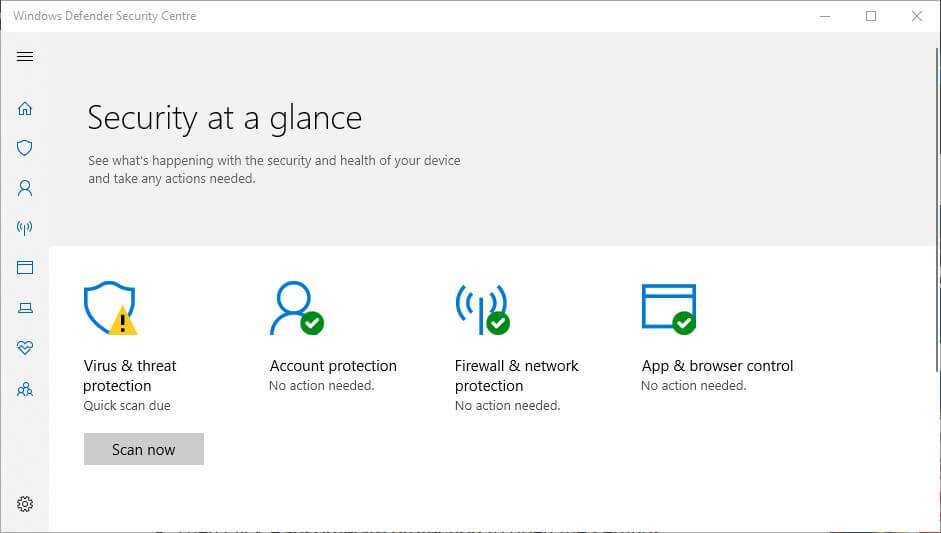
- Spustelėkite Virusas skydo piktogramą kairėje lango pusėje.
- Tada spustelėkite Apsauga nuo kenkėjiškų programų norėdami atidaryti žemiau pateiktus nustatymus.
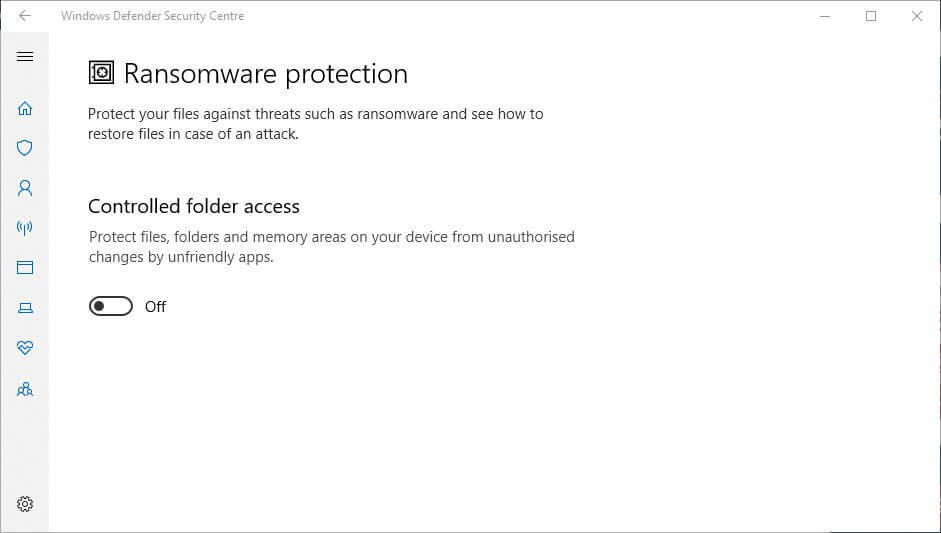
- Dabar išjunkite valdomos aplanko prieigos parinktį.
- SUSIJĘS: „Microsoft“ prideda tiesiogines KB nuorodas „Windows 10“ klaidų pranešimuose
2. Išjunkite valdomą aplankų prieigą naudodami „PowerShell“
- Arba vartotojai gali išjungti valdomą aplankų prieigą naudodami „PowerShell“. Norėdami tai padaryti, atidarykite „Cortana“ paieškos laukelį.
- Paieškos laukelyje įveskite raktinį žodį „PowerShell“.
- Dešiniuoju pelės mygtuku spustelėkite „PowerShell“ ir pasirinkite Vykdyti kaip administratorių jį atidaryti.

- Tada „PowerShell“ įveskite „Set-MpPreference -EnableControlledFolderAccess Disabled“ ir paspauskite grįžimo mygtuką.

3. Leisti programoms naudotis kontroliuojama aplankų prieiga
Vartotojai taip pat gali leisti tam tikras programas naudodami kontroliuojamą aplankų prieigą. Tai užtikrins „Neleistini pakeitimai užblokuoti„Pranešimas apie patikimą programinę įrangą nerodomas. Taip vartotojai gali leisti programoms naudotis kontroliuojama aplankų prieiga.
- Atidarykite programą „Cortana“ spustelėdami Įveskite čia norėdami ieškoti mygtuką.
- Teksto laukelyje įveskite „Windows Defender“ ir spustelėkite „Windows Defender“ saugos centras, kad jį atidarytumėte.
- Spustelėkite skydo mygtuką.
- Spustelėkite Apsauga nuo kenkėjiškų programų > Leisti programai pasiekti kontroliuojamą aplanką norėdami atidaryti tiesiogiai žemiau pateiktas parinktis.

- Tada spustelėkite Pridėkite leidžiamą programą kad atidarytumėte langą tiesioginėje apačioje esančioje fotografijoje.

- Pasirinkite programą, kurią norite leisti naudodami kontroliuojamą aplankų prieigą, ir paspauskite Gerai mygtuką. Tada WDSC lange bus nurodyta programinė įranga, neįtraukta į CFA, kaip nurodyta toliau pateiktoje fotografijoje.

Taigi, pašalindamiNeleistini pakeitimai užblokuoti„Windows 10 pranešimai yra nesudėtingi ir nereikalauja jokių registrų įsilaužimų. Atminkite, kad valdoma aplankų prieiga taip pat gali užblokuoti neteisėtą prieigą prie įtartinų programų aplankų.
Todėl gali būti geriau išlaikyti CFA ir pridėti prie jos programinės įrangos išskyrimus.
Susiję straipsniai, kuriuos reikia patikrinti:
- Kas yra „Windows Defender“ santrauka ir kaip ją išjungti?
- NUSTATYTI: „Windows Defender“ uždaro žaidimus sistemoje „Windows 10“


